Како инсталирати четкицу у "Пхотосхоп". Готове и ауторске четке за "Пхотосхоп"
Четке - један од најпогоднијих и најпопуларнијих алата програма "Пхотосхоп". Својом вјештом комбинацијом с другим значајкама апликације можете постићи најразличитије и неочекиване ефекте.

Осим тога, програм пружа могућност инсталирања четкица у Пхотосхопу, те их сами креирате на основу готово сваке слике.
Како пронаћи и сачувати омиљене опције
Готове четке у Пхотосхопу можете преузети преузимањем датотека са Интернета. Проналажење је прилично лако. Четке на локацијама су обично прикладно категоризиране, тако да није тешко пронаћи праве опције. По правилу, један фајл садржи читаву колекцију тематских слика. Преузете информације треба да буду смештене у било коју погодну фасциклу и, ако је потребно, да се распакују (ако су датотеке архивиране).
Процес инсталације
Како инсталирати четке у Пхотосхопу? Постоје два начина да то урадите. Након отварања апликације, потребно је да пронађете ставку менија "Едит", ау подменију који се појавио - картици "Сет Манагемент". Ово се односи на збирке четки, градијента, шаблона, узорака итд. - све се може допунити на сличан начин. Изаберите „Тип сета“ - „Четке“. Затим на десној страни морате кликнути на ставку "Преузми". У прозору који се појави, идите у фасциклу у којој се налазе нове датотеке и изаберите одговарајуће. Постављене су нове четке. Могу се видети последњи у активном сету.
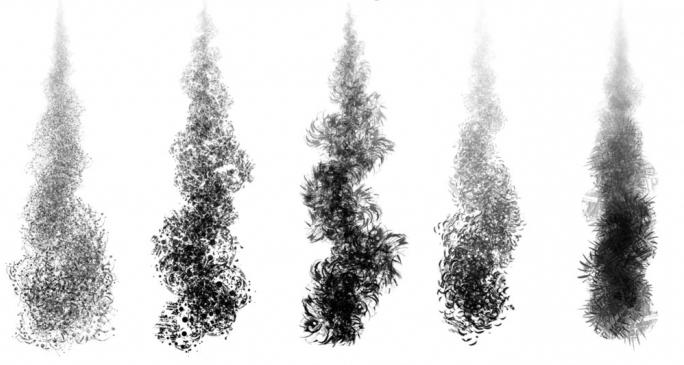
Други начин ће то учинити мало брже. То штеди само неколико кликова, али често га корисници преферирају.
Пре инсталирања четки у Пхотосхопу, дизајнер, по правилу, већ ради са таквим алатима. У овом тренутку, приказује се прозор са њиховим сетом и видљиво је мало дугме (троугао уписано у круг), кликом на који се појављује мени за рад са четкама. Између осталог, има и следеће: “Довнлоад брусхес”. Затим треба само да изаберете фолдер и датотеку.
Сет четки се може уређивати. Уклањање потенцијално непотребних елемената не само да ће уштедети простор на диску, већ и не загушити колекцију, брзо се кретати кроз њега и пронаћи посао и омиљене алате.
Процес стварања сопствених опција
Поставите четкицу у "Пхотосхоп" и напуните колекцију може бити други начин. Често је много лакше да их сами креирате, него да тражите одговарајући сет.
Извори будућих алата могу бити фрагменти слика или фотографија, цртежи нацртани на папиру и скенирани, као и слике креиране помоћу графичког таблета.
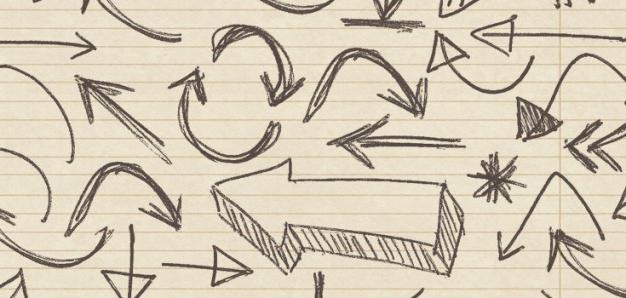
Често је потребно креирати четкицу на основу узорка на папиру (то могу бити фанци спотови, мрље, ударци, отисци итд.).
Скенирајте цртеж, обрадите га тако да поред стрелица нема додатних детаља (мрље, трагови текстуре папира). Да бисте то урадили, најчешће довољно да експериментишете са опцијом "Бригхтнесс / Цонтраст". Помоћу алата „Полигоналан Ласо“ или „Правоугаони избор“ изаберите слику (не захтевају се стриктне контуре, довољно је да је унутар граничног облика).
Након тога, у менију "Едит", пронађите картицу "Дефине Брусх". У прозору који се појави, дајте алату име, ако је потребно, и потврдите команду. Филе цреатед.
Савети
Пошто су растерске слике креиране четком, оригинална слика би требало да има добру резолуцију. Истина, величина не би требала бити превелика. Програм намеће ограничења на такве изворне слике - ако је сувише обиман, картица “Дефине брусх” неће бити активирана.
Да бисте креирали високо квалитетне датотеке са ауторским правима, пре инсталирања четки у Пхотосхопу, проверите да ли је позадина слике чиста бела. Ако је слика креирана помоћу графичког таблета, најбоље је користити транспарентну позадину.
Да бисте спречили губитак нових датотека, важно је да сачувате промене у скупу.